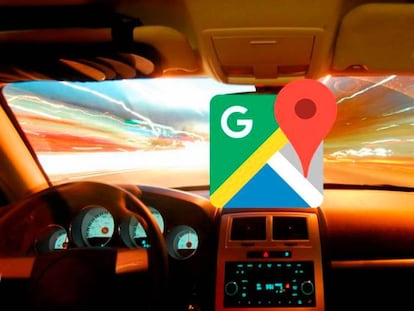¡Que no te multen gracias a Google Maps! Activa su velocímetro interno
Cómo activar el velocímetro integrado en Google Maps
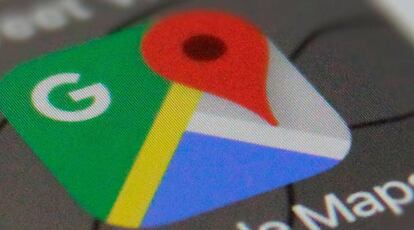
Estamos en una época en la que se viaja de forma habitual, y por lo tanto es muy importante tener todo bajo control al ponerse al volante. Una de las herramientas que permiten conseguir esto es Google Maps, ya que ofrece herramientas para ello como por ejemplo el mostrar las cámaras que hay en el recorrido que se hace y, ahora, también es posible activar un velocímetro interno. Indicamos cómo conseguirlo.
Lo cierto es que son bastantes los que utilizan la aplicación Google Maps como la preferida a la hora de ser una ayuda al salir de viaje. Si eres uno de los que le das uso, es muy posible que no sepas que en el interior del desarrollo, y gracias a una de sus últimas actualizaciones, existe la posibilidad de ver en la interfaz de usuario un velocímetros que de forma muy visual -y sin tener que bajar la vista a hasta al salpicadero del coche- permite conocer de forma bastante exacta la que utiliza en todo momento.
Una de las buenas noticias es que para conseguir esto, no es necesario instalar aplicación adicional alguna y, tampoco, realizar acciones complejas en el desarrollo para dispositivos Android. El caso, es que en cuestión de un minuto como mucho, conseguirás ver el mencionado velocímetro que seguro que evita que en alguna ocasión superes la velocidad máxima permitida en la vía por la que transitas… y por lo tanto, que no te multe la policía.
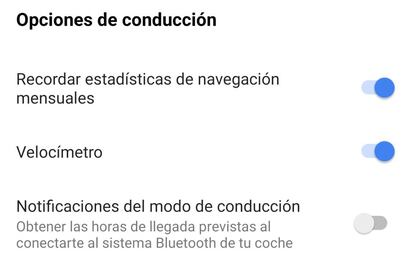
Pasos para ver el velocímetro en la pantalla de Google Maps
Evidentemente este elemento no se ve en la interfaz básica de la aplicación de la compañía de Mountain View. El velocímetro aparece cuando es la propia de navegación con indicaciones, que es cuando tiene sentido que esto sea así. Por lo tanto, una vez que realices las acciones necesarias, para comprobar que todo es efectivo tendrás que acceder a esta opción para confirmar que el nuevo elemento se ve (en la parte inferior izquierda, por lo que no molesta nada a la hora de revisar una ruta en la pantalla del smartphone). Esto es exactamente lo que se tiene que hacer:
- Abre la aplicación Google Maps
- Ahora pulsa en el icono con tres líneas en horizontal que hay en la parte superior izquierda y que despliega el menú lateral. En este, selecciona la opción Ajustes
- Los siguiente es dar uso al apartado denominado Ajustes de navegación y en la nueva pantalla que aparece, busca Opciones de conducción
- Encontrarás un deslizador denominado Velocímetro que tienes que activar para que este se vea en la pantalla de navegación
- Hecho esto, habrás finalizado
Por el momento no se ofrecen más opciones para este elemento en Google Maps, pero se espera que esto cambie con el paso del tiempo, con posibilidades como por ejemplo el cambio de color si se supera la velocidad permitida en la vía en la que se transita. El caso, es que la utilidad de esta opción es innegable.